2021年4月に発売されたAmazonのFire TV Stick – Alexa対応音声認識リモコン(第3世代)付属 ストリーミングメディアプレーヤ。
テレビでYou Tubeや動画配信サービス(VOD)をゆっくり見れる素晴らしい商品が発売されました。
今回はFire TV StickのWi-Fi設定をする時、筆者がそうでしたがWi-Fiに「MACフィルタリング」を設定している人は多いと思います。
その時に必要になるのがFire TV Stickの「MACアドレス」です。
その場所を探すのに苦労しました。
 タマポポ
タマポポっていうかAmazonに電話して教えてもらいました^^;
今回は筆者と同じように困っている人のお役に立てればと、「MACアドレス」を探す手順を写真付きで詳しく解説させて頂きます。
今回は筆者と同じように困っている人のお役に立てればと、「MACアドレス」を探す手順を、筆者のやった手順で写真で詳しく解説させて頂きます。



それではいってみましょう!
4Kテレビ対応、Wi-Fi6対応品はこちら
Fire TV StickのMACアドレスの場所を写真で詳しく簡単に解説!
まず、Wi-Fiの「MACアドレス機能」を一時的にOFFにします。
Wi-Fiの「MACアドレス機能」は、後で元に戻しますが、Fire TV StickのMACアドレスを先に知りたいのでOFFにしたまま、Fire TV StickをWi-Fiと繋げます。
接続が終われば↓下の写真の通りに進んで下さい。
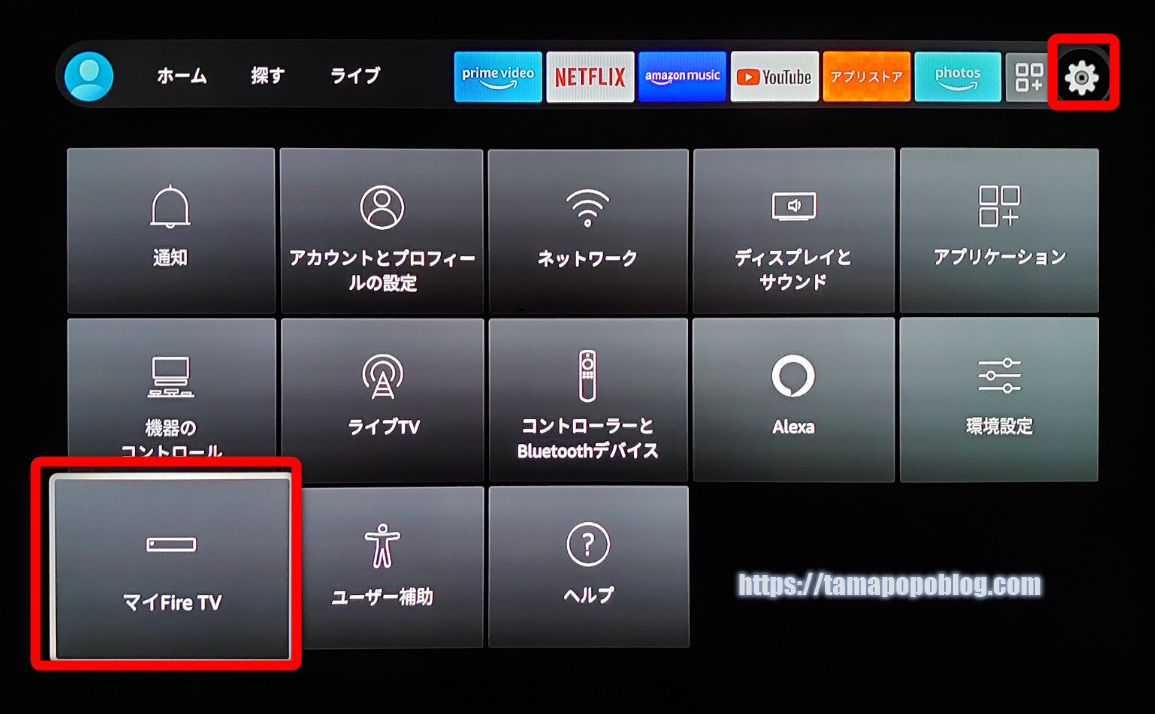
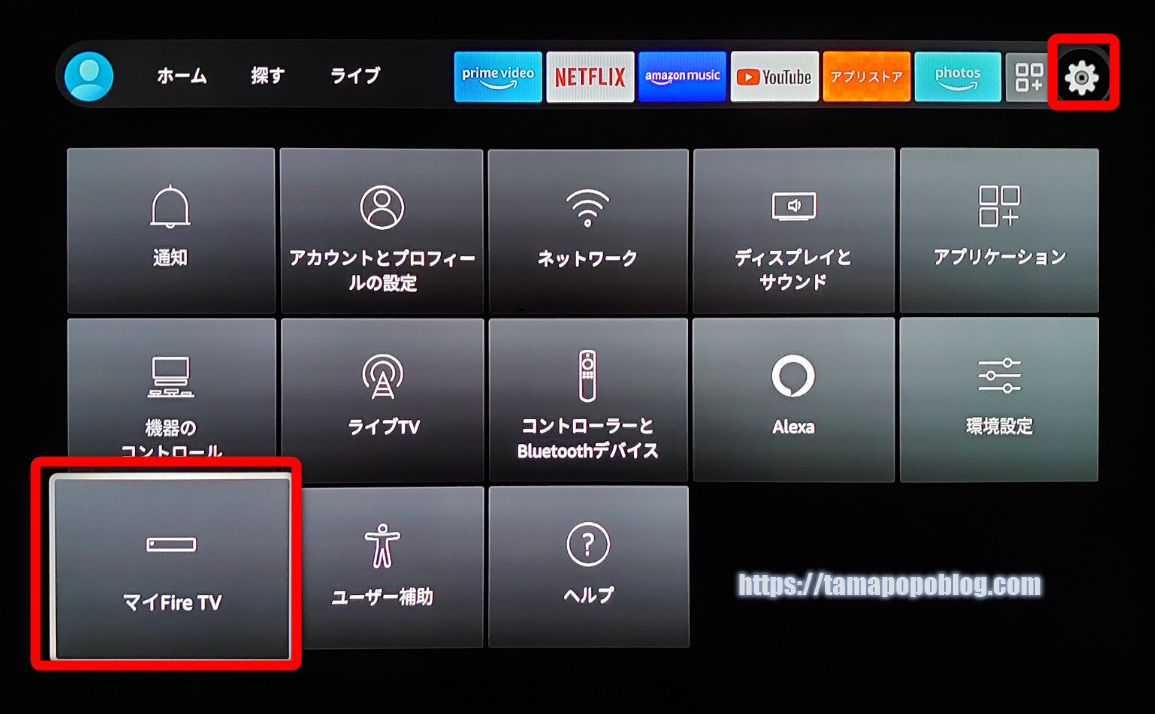
↑上の写真のホーム画面→「設定」の中の「マイ Fire TV」を選択
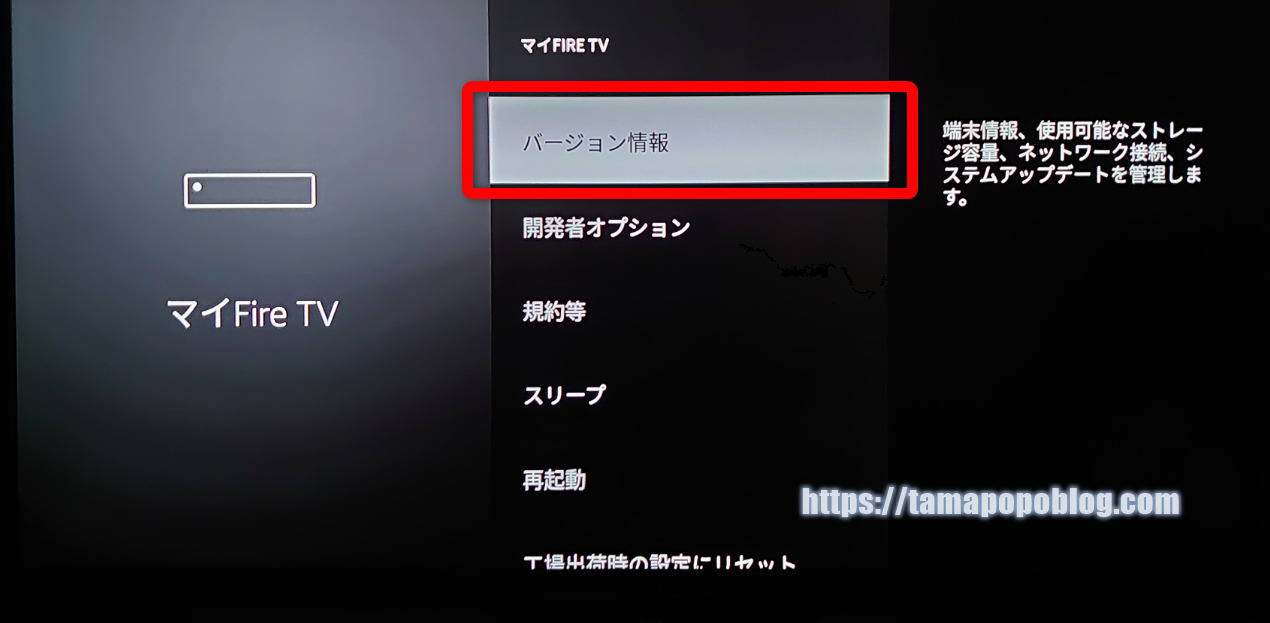
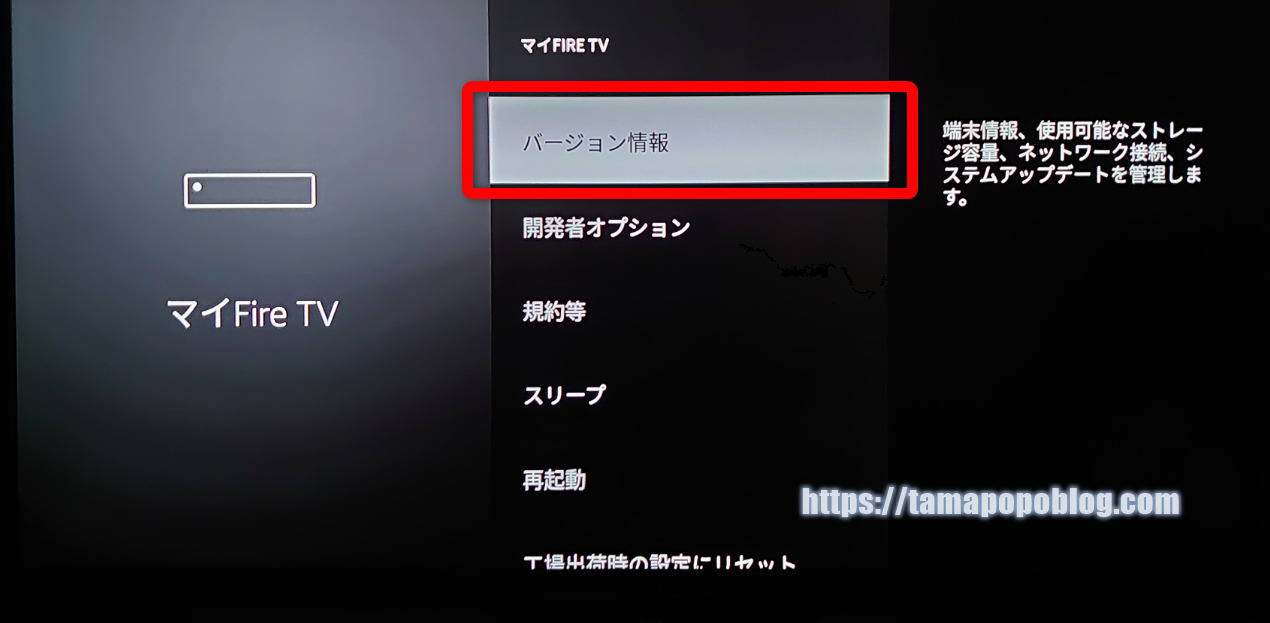
↑上の写真の「バージョン情報」を選択
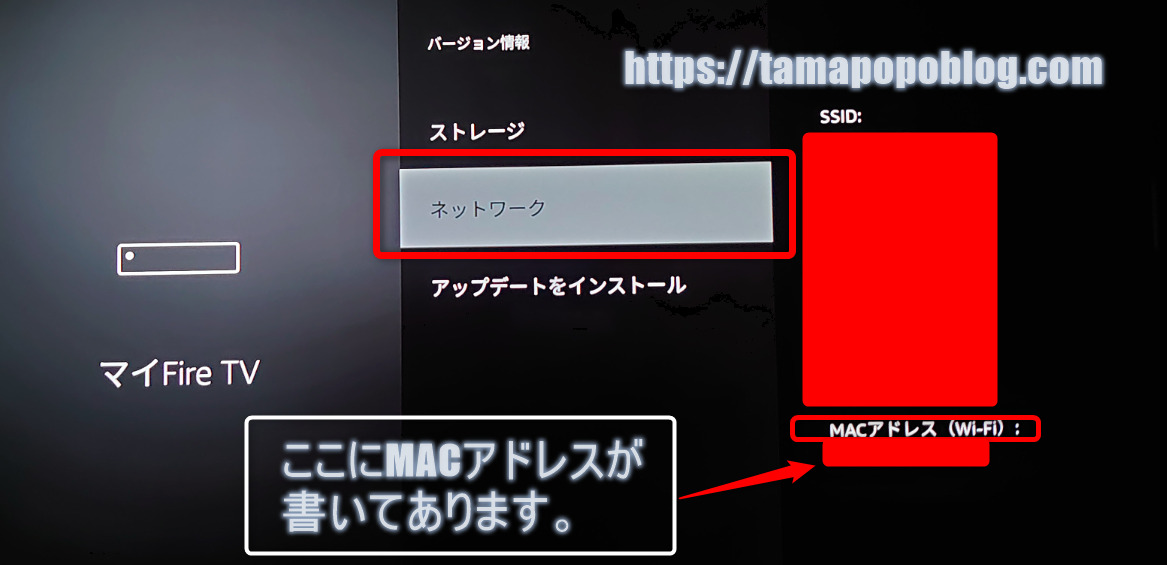
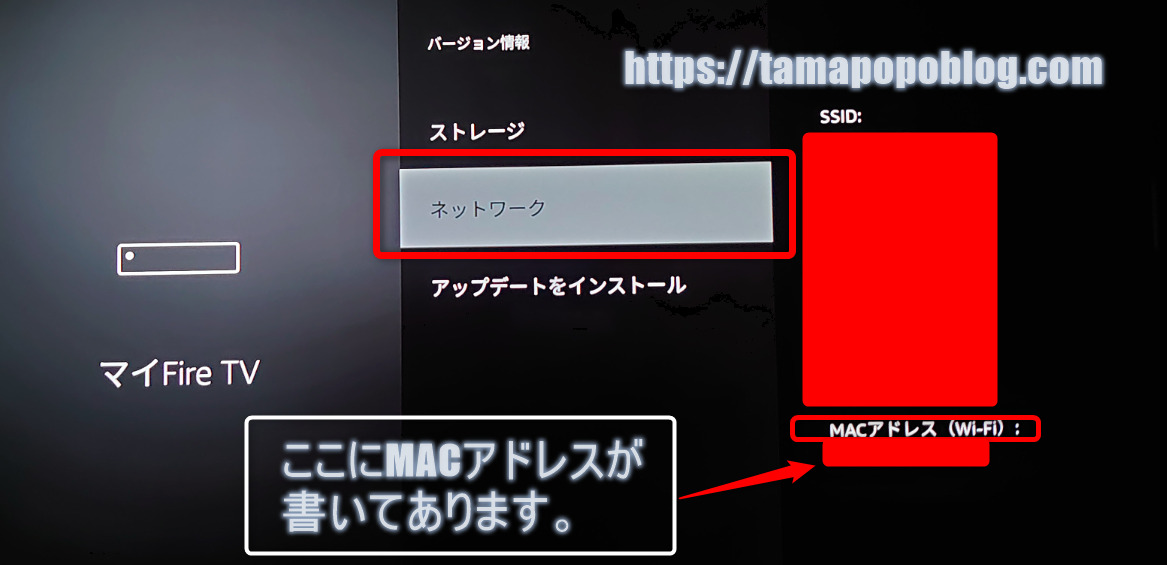
↑上の写真の「ネットワーク」を選択すると右に「MACアドレス」が書いてあります。
そのままWi-Fi側の「Macアドレスを入力」し「Macアドレスフィルタリング」をON(元に戻す)にすれば、Fire TV Stick側も自動的に再接続されます。
まとめ:MACアドレスの場所・Fire TV Stick リモコン(第3世代)
いかがだったでしょうか。
無事にFire TV Stick リモコン(第3世代)に「Macフィルタリング」をして接続されましたでしょうか。
筆者はこのやり方で接続できました。
この記事が読者様のお役に立てれば幸いです。



解説は以上です。
「良きアイテム」に出会えますように!
最後まで読んでいただきありがとうございました(*^^)v
4Kテレビ対応、Wi-Fi6対応品はこちら